为Ubuntu配置安全用户认证方式,可以采用以下措施:启用SSH密钥认证,禁用密码登录;使用强密码策略,并定期更换密码;可安装并配置两步验证(如Google Authenticator);最后,定期审查和控制用户权限,移除不必要的用户和服务,确保系统安全。定期更新系统和软件以防止漏洞利用。
确保用户认证的安全性是保护系统和数据安全的关键步骤,Ubuntu 作为广泛使用的 Linux 发行版,其用户认证机制内置了多种安全功能可以提高系统的整体安全性。本篇文章将详细介绍如何为 Ubuntu 配置安全的用户认证方式,包括选择合适的认证方法、启用多因素认证、管理用户权限以及使用密码管理工具等方面。
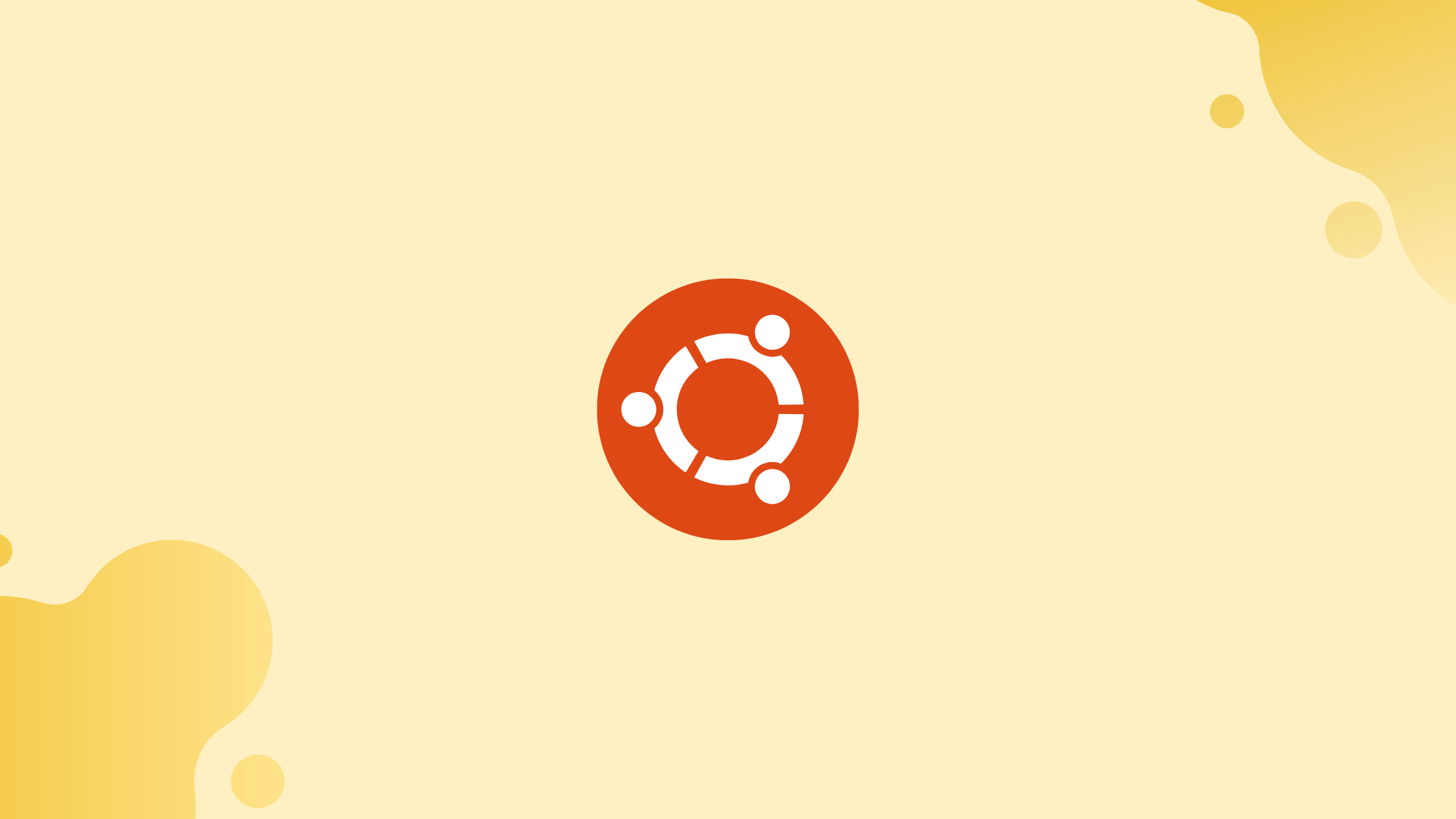
选择安全的认证方法
在为 Ubuntu 配置用户认证时,首先需要选择合适的认证方法。以下是一些常用的认证方法,它们各有优缺点。
1. 基于密码的认证
密码认证是最常用的用户认证方式。虽然简单易用,但它的安全性取决于密码的复杂性和用户的安全意识。应采取措施来提高基于密码认证的安全性,比如:
- 强密码策略:要求用户使用至少 12 个字符的密码,包含大小写字母、数字和特殊字符。
- 定期更换密码:定期要求用户更换密码,例如每 90 天。
- 审计密码强度:使用工具如
pam_pwquality来审核和限制用户密码的复杂性。
2. 公钥基础设施(PKI)
使用公钥基础设施认证是一种更安全的方式,特别适合 SSH 登录。在这种方法中,用户生成一对密钥(公钥和私钥),公钥存储在服务器上,而私钥则保存在用户的设备中。只有拥有私钥的用户才能访问系统。
配置步骤:
- 在客户端生成 SSH 密钥对:
ssh-keygen -t rsa -b 4096 - 将公钥复制到服务器:
ssh-copy-id user@server - 禁用密码登录,修改
/etc/ssh/sshd_config文件确保以下行存在并没有被注释:PasswordAuthentication no - 重新启动 SSH 服务:
sudo systemctl restart sshd
3. 多因素认证(MFA)
多因素认证是提高账户安全性的重要手段。它要求用户在登录时提供多于一种的身份验证信息,比如密码和一次性密码(OTP)。可以使用Google Authenticator等工具实现 MFA。
安装和配置 Google Authenticator
- 安装 Google Authenticator:
sudo apt-get install libpam-google-authenticator -
修改
/etc/pam.d/sshd文件在文件末尾添加以下行:auth required pam_google_authenticator.so -
修改
/etc/ssh/sshd_config文件确保以下行存在并没有被注释:ChallengeResponseAuthentication yes -
重新启动 SSH 服务:
sudo systemctl restart sshd -
为每个用户生成一个 Google Authenticator 密钥,用户可以通过命令行执行:
google-authenticator -
用户必须将生成的二维码扫描到应用程序中,并按提示完成设置。
用户权限管理
有效的用户权限管理是确保系统安全的关键。建议遵循“最小权限”原则即每个用户仅应被分配完成其工作所需的最小权限。以下是一些管理用户权限的最佳实践:
1. 使用sudo
对于需要临时获取管理权限的普通用户,可以使用sudo命令这样用户在需要时提升权限而不是使用 root 账户进行登录。可以通过visudo命令配置sudoers文件来管理用户的 sudo 权限。
2. 创建角色和组
通过创建用户组和角色,可以更有效地管理权限,例如创建一个webdev组,并将所有 Web 开发人员添加到该组中,然后为该组赋予访问特定目录的权限。
sudo groupadd webdev
sudo usermod -aG webdev username
3. 定期审计用户权限
定期审查用户及其权限,以确保没有未授权的访问。这可以通过getent和awk命令快速列出所有用户及其所属的组。
getent passwd | awk -F: '{ print $1 " - " $3 " - " $4 }'
使用密码管理工具
对于使用密码认证的系统,密码管理工具能够确保用户使用强密码而不必担心记忆难度。以下是常用的密码管理工具:
1. KeePassXC
KeePassXC 是一款开源的密码管理工具,可以将所有密码保存在一个加密数据库中,用户只需记住一个主密码。它支持多平台使用,具备自动填充功能。
2. Bitwarden
Bitwarden 是一款云同步的密码管理解决方案,可以跨设备访问保存的密码,同时也提供了自主托管的选择。用户可以使用它生成强密码并安全存储。
网络安全最佳实践
除了配置用户认证,以下网络安全最佳实践也应被重视:
1. 更新系统和软件
定期更新 Ubuntu 以及所有已安装软件,以应用最新的安全补丁,防止潜在的安全漏洞。
2. 使用防火墙
通过UFW(Uncomplicated Firewall)配置防火墙,限制对不必要端口的访问,增强系统的边界安全。
sudo ufw enable
sudo ufw allow ssh
sudo ufw deny http
3. 启用日志记录和监控
启用系统日志记录,并监控复杂的用户活动,例如使用fail2ban防止暴力破解尝试。
总结
为 Ubuntu 配置安全的用户认证方式是保护系统和数据的基础。通过实施强密码策略、使用多因素认证、管理用户权限和使用密码管理工具,可以显著提高用户认证的安全性。定期更新、使用防火墙和启用监控也是确保系统安全的必要措施。每一位系统管理员都应重视用户认证的安全配置,以确保系统能够抵御日益严峻的安全威胁。






